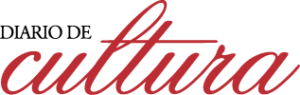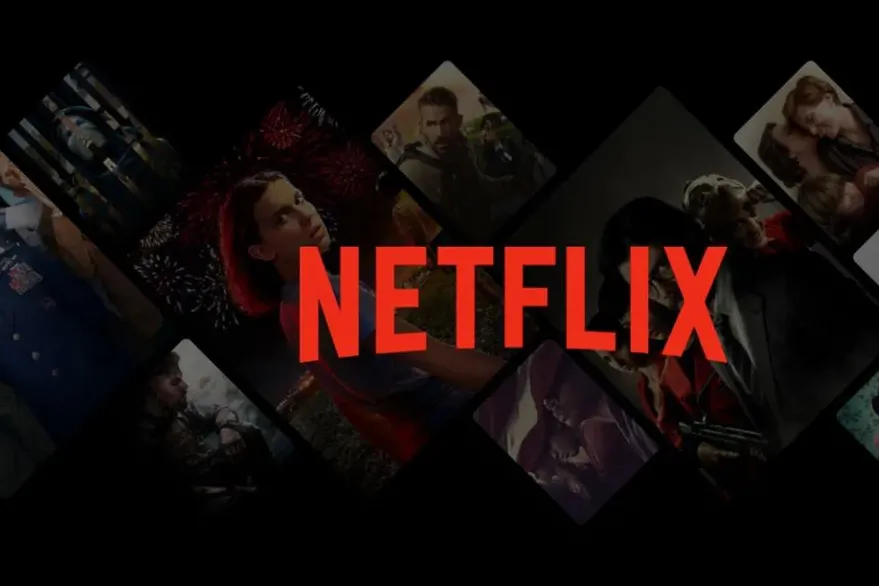Desde que Netflix llegó a nuestras vidas, una de las cosas que más se reclamó fue la imposibilidad de sacar contenido de la lista de “seguir viendo”. Cada vez que le poníamos play a una serie o película, y no nos gustaba y dejábamos de verla, permanecía en esa lista durante varios meses hasta que el propio algoritmo la eliminaba u otra más reciente la reemplazaba. Por otro lado, la personalización del perfil y los contenidos siguió creciendo aunque la empresa siempre tuvo una deuda pendiente: el poder modificar la lista antes mencionada.
Pero el tiempo le dio la razón a los usuarios y después de mucho tiempo llegó lo que tanto estuvieron pidiendo. En las últimas horas, Netflix anunció una nueva actualización que trajo consigo la novedad tan aclamada. Eso sí, todavía está en versión de prueba por lo que es probable que no todos tengan disponible en este momento la nueva función.
Sin embargo, es cuestión de semanas para que esté habilitada en todos los dispositivos. Acorde al anuncio y a lo expresado por el sitio 20minutos, alcanzará a televisores, navegadores y dispositivos móviles así como consolas de juegos y computadoras. A la espera de que llegue a todos los usuarios, los que ya pueden disfrutarlo cuentan con un paso a paso muy simple de seguir para poder eliminar el contenido no deseado de la lista “seguir viendo”.
Cómo eliminar series y películas de la lista “seguir viendo”
Una vez dentro de Netflix, hay que buscar la lista y seleccionar el contenido que se quiera eliminar. En caso de realizarlo en una computadora, alcanza con posicionar el mouse sobre la serie o película y presionar en la cruz que advierte “quitar de la lista”.
:quality(80)/cloudfront-us-east-1.images.arcpublishing.com/lanacionar/X5JAYQIXUBBXBINPUN7AF7GJEU.PNG)
En cambio, si se trata de un dispositivo móvil habrá que presionar sobre el contenido para luego encontrar la opción de eliminar. No alcanza con posicionarse sobre ella dado que, al ser sensible al tacto, la aplicación tiene que registrar la pulsación en la pantalla antes de poder brindar el abanico de opciones. El mismo procedimiento hay que seguir si se ingresó desde una consola o Smart TV.
Cómo eliminar contenido del historial de visualización de Netflix
Antes de que anunciaran esta nueva función, Netflix tenía una alternativa vigente y es la de borrar contenido del historial de visualización.De esa manera, además de quitarlo de la lista de “seguir viendo”, borraba todo rastro de reproducción de una serie, película o documental.
Para ello hay que ingresar sí o sí desde un navegador web, abrir el perfil que se quiere actualizar e ingresar a la “actividad de visualización”. Allí se desplega una lista donde tiene un ícono junto a cada título o episodio para ocultarlo. Es importante aclarar que cada título o capítulo ocultado desde ese menú puede demorar hasta 24hs en desaparecer de todos los demás dispositivos.
Fuente: La Nación